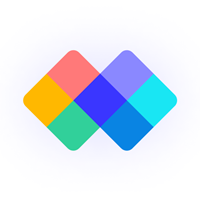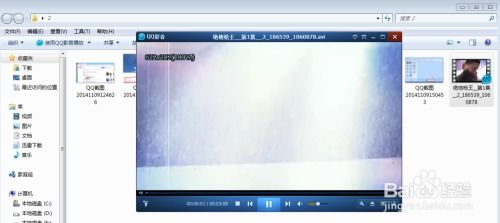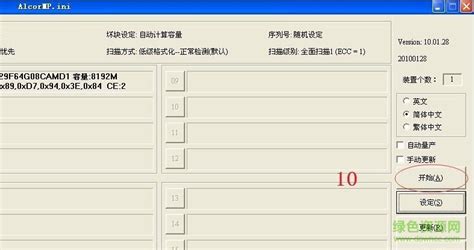最佳移动硬盘格式化工具推荐
当我们谈论格式化移动硬盘时,很多用户可能会感到有些迷茫。毕竟,市面上有那么多的工具可以选择,每种工具又都有自己的特点和适用场景。那么,究竟用什么工具格式化移动硬盘好呢?接下来,我们就来详细探讨一下这个问题,帮助大家找到最适合自己的格式化工具。

首先,我们需要明确什么是格式化。简单来说,格式化就是对硬盘或存储设备进行一次全面的清理和初始化,使其能够重新存储数据。格式化可以分为快速格式化和完全格式化两种。快速格式化只删除文件系统的索引信息,速度较快,但不一定能彻底清除所有数据;而完全格式化则会逐扇区地检查并清除数据,速度较慢,但更为彻底。

现在,让我们来看看有哪些常用的工具可以用来格式化移动硬盘。

一、Windows内置工具:磁盘管理
对于大多数Windows用户来说,最简单和直接的选择就是使用系统自带的磁盘管理工具。这个工具功能强大,可以满足基本的格式化需求。
1. 操作步骤:
右键点击“此电脑”或“计算机”,选择“管理”。
在打开的计算机管理窗口中,点击左侧的“磁盘管理”。
找到你要格式化的移动硬盘,右键点击其分区或未分配空间,选择“格式化”。
在弹出的格式化窗口中,你可以选择文件系统(如NTFS或FAT32)、分配单元大小等选项,然后点击“开始”进行格式化。
2. 优点:
简单易用,无需额外安装软件。
支持多种文件系统。
3. 缺点:
功能相对基础,对于高级格式化需求可能不够。
二、第三方工具:DiskGenius
除了Windows内置工具外,还有一些第三方工具也非常受欢迎,DiskGenius就是其中之一。DiskGenius是一款功能强大的磁盘分区和数据恢复软件,支持多种文件系统和磁盘类型。
1. 操作步骤:
下载并安装DiskGenius。
打开软件,找到你要格式化的移动硬盘。
右键点击目标分区或未分配空间,选择“格式化当前分区”。
在弹出的窗口中设置文件系统、簇大小等参数,然后点击“开始”进行格式化。
2. 优点:
功能全面,支持分区调整、数据恢复等多种操作。
界面友好,易于上手。
3. 缺点:
作为第三方软件,需要用户自行下载和安装。
部分高级功能可能需要付费解锁。
三、命令行工具:Diskpart
对于喜欢动手操作的用户来说,Diskpart是一个不错的选择。Diskpart是Windows内置的命令行磁盘管理工具,可以通过脚本或命令行界面执行各种磁盘管理操作。
1. 操作步骤:
按Win+R键打开运行窗口,输入“diskpart”并按回车。
在Diskpart命令行界面中,输入“list disk”查看所有磁盘。
找到你要格式化的移动硬盘对应的磁盘号(如磁盘1)。
输入“select disk 1”选中该磁盘。
输入“list partition”查看磁盘上的分区。
输入“select partition X”(X为分区号)选中要格式化的分区。
输入“format fs=ntfs quick”(或你需要的文件系统类型)进行快速格式化。
2. 优点:
灵活性强,可以通过脚本自动化操作。
支持高级磁盘管理功能。
3. 缺点:
操作相对复杂,需要一定的命令行基础。
错误操作可能导致数据丢失或磁盘损坏。
四、MacOS内置工具:磁盘工具
如果你使用的是Mac电脑,那么MacOS自带的磁盘工具也是一个很好的选择。这个工具集成在“实用工具”文件夹中,可以轻松完成格式化操作。
1. 操作步骤:
打开“访达”,点击菜单栏中的“前往”->“实用工具”。
在实用工具文件夹中找到并打开“磁盘工具”。
在磁盘工具窗口的左侧栏中找到你要格式化的移动硬盘。
点击窗口顶部的“抹掉”按钮。
在弹出的窗口中设置名称、格式(如Mac OS扩展(日志式)或ExFAT)等参数,然后点击“抹掉”进行格式化。
2. 优点:
与MacOS深度集成,兼容性好。
操作简单直观。
3. 缺点:
功能相对有限,对于高级用户可能不够。
五、Linux工具:mkfs系列命令
对于Linux用户来说,mkfs系列命令是格式化硬盘的得力助手。mkfs是“make filesystem”的缩写,后面可以跟上不同的文件系统类型参数(如ext4、xfs等)来创建相应的文件系统。
1. 操作步骤:
打开终端。
使用`lsblk`或`fdisk -l`命令查看所有磁盘和分区。
找到你要格式化的移动硬盘对应的设备文件(如/dev/sdb1)。
输入`sudo mkfs.ext4 /dev/sdb1`(或你需要的文件系统类型)进行格式化。
2. 优点:
功能强大,支持多种文件系统和磁盘类型。
高度灵活,可以通过脚本自动化操作。
3. 缺点:
操作相对复杂,需要一定的Linux基础知识。
错误操作可能导致数据丢失或磁盘损坏。
总结
选择什么工具来格式化移动硬盘主要取决于你的操作系统、使用习惯以及具体需求。Windows内置工具简单易用,适合大多数用户;DiskGenius功能全面,适合需要分区调整或数据恢复的用户;Diskpart灵活性强,适合喜欢动手操作的用户;MacOS磁盘工具与MacOS深度集成,操作简单;而Linux的mkfs系列命令则功能强大且高度灵活。
无论你选择哪种工具,都请务必在操作前备份好重要数据,以防意外发生。同时,对于不熟悉的命令或操作,建议先查阅相关资料或寻求专业人士的帮助。希望这篇文章能够帮助你找到最适合自己的格式化工具,让你的移动硬盘更加高效、安全地存储数据。
- 上一篇: 麦包包商城粒粒返大揭秘:最高返利比例究竟能有多高?
- 下一篇: 龙井说唱《兄弟》歌词全解析
-
 适合诺基亚C6-00的最佳视频播放器推荐资讯攻略11-30
适合诺基亚C6-00的最佳视频播放器推荐资讯攻略11-30 -
 最佳免费蹭网软件推荐,让你轻松上网无忧!资讯攻略12-05
最佳免费蹭网软件推荐,让你轻松上网无忧!资讯攻略12-05 -
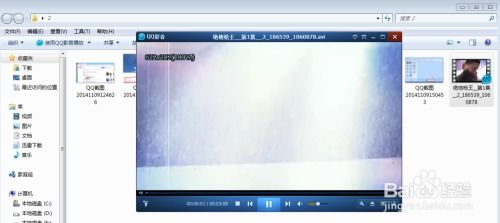 轻松解锁!如何将XV格式一键转为RMVB格式资讯攻略01-18
轻松解锁!如何将XV格式一键转为RMVB格式资讯攻略01-18 -
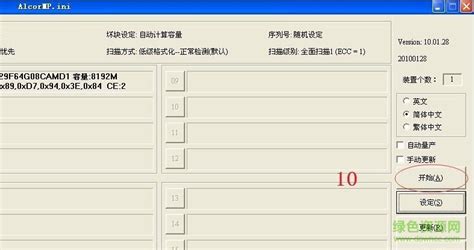 高效量产AU6983/AU6986及FW4247 U盘,安国量产工具全攻略资讯攻略03-29
高效量产AU6983/AU6986及FW4247 U盘,安国量产工具全攻略资讯攻略03-29 -
 如何选择最佳格式来刻录DVD?资讯攻略11-27
如何选择最佳格式来刻录DVD?资讯攻略11-27 -
 RAW格式硬盘数据恢复方法资讯攻略11-26
RAW格式硬盘数据恢复方法资讯攻略11-26